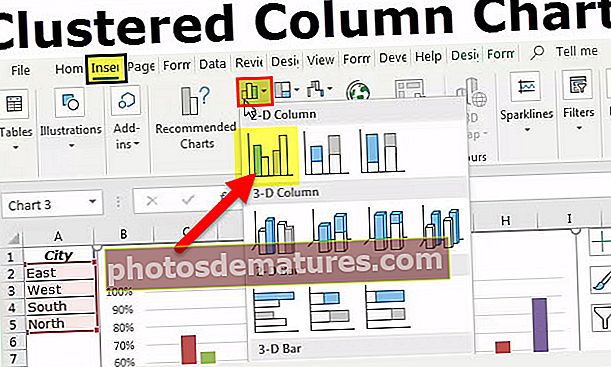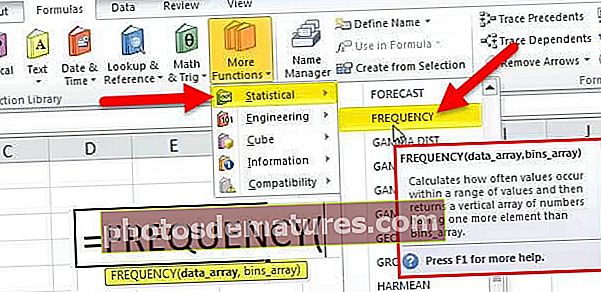Excel中的COMBIN |如何使用Excel Combin Function? (例子)
Excel中的COMBIN
Excel中的COMBIN函数也称为组合函数,用于计算两个给定数字的可能组合数,该函数采用两个参数,一个是数字和所选数字,例如,如果数字是5而选择的数字是1,则总共有5种组合,因此得出5种组合。
句法

评论
如上所示,它有助于得出这样的组合。组合的数量如下,其中number = n和number_chosen = k:
参数
它具有两个强制性参数,即 number和number_chosen。
必选参数:
- 数字: number应该大于或等于零,也应该大于或等于number_chosen。
- number_chosen: 它是每个组合中的多个项目,并且必须大于或等于零。
如何在Excel中使用COMBIN函数?
让我们通过一些示例来了解Excel中COMBIN函数的工作。它可以用作工作表功能和VBA功能。
您可以在此处下载此COMBIN功能Excel模板– COMBIN功能Excel模板范例#1
对于任何6个对象(例如a,b,c,d,e,f),有15种2个对象的不同组合。
这些是:

并且可以通过COMBIN函数轻松地计算如下:
= COMBIN(6,2)

将获得15种组合

范例#2
假设我们从1到10的十个数字分别为1,2,3,4,5,6,6,7,8,9和10。

现在,让我们使用COMBIN函数来计算组合的数量,而不会重复从一组10个对象中获取的其他对象的数量。

COMBIN的输出显示在结果列中。

例子#3
现在,让我们看看如何在日常生活中使用此功能。假设有20名员工,我们想将他们分成两个人的团队。使用COMBIN功能,我们可以看到由20名员工组成的可能的两人团队。
= COMBIN(20,2)

输出将是190

例子#4
这次将5个对象视为a,b,c,d和e。并分别取一对,如下所示。现在,手动确定可能的组合,并分别在excel中使用COMBIN,如下表所示。

手动计算可能的组合,如下所示:

首先,与第一列所示的B相比,与第二列所示的B组合,然后与第三列所示的C组合,最后与第四列所示的D组合,而不重复。
现在使用= COMBIN(K17,K18)计算每个可能的组合。

我们将得到10:

范例#5
excel中的组合可以用作VBA函数。
子usefunction()
Dim dblCombin As Double //将变量声明为double
dblCombin = Application.WorksheetFunction.Combin(42,6)//将组合保存在dblcombin变量的excel o / p中

Msgbox(dblCombin)//在“消息”框中打印输出可能的组合。
结束子
输出 “5245786” 将被打印在消息框中。

要记住的事情
- 包含十进制值的参数将被截断为整数。
- 如果提供的数字为非数字值,则COMBIN函数将返回#VALUE!错误。
- 如果提供的number_chosen是非数字值,则COMBIN函数将返回#VALUE!错误。
- #NUM错误-当值或任何参数超出其约束时发生。
- 提供的数字参数小于0;
- 提供的number_chosen参数小于0或大于number参数。